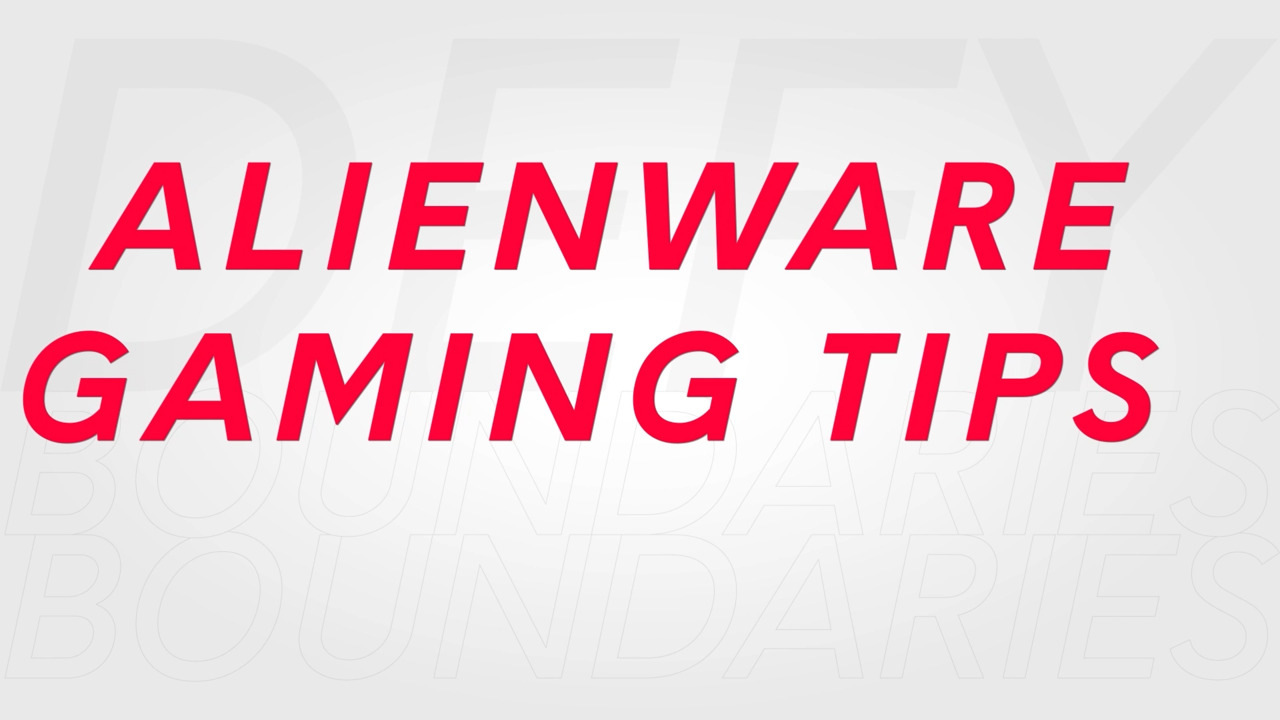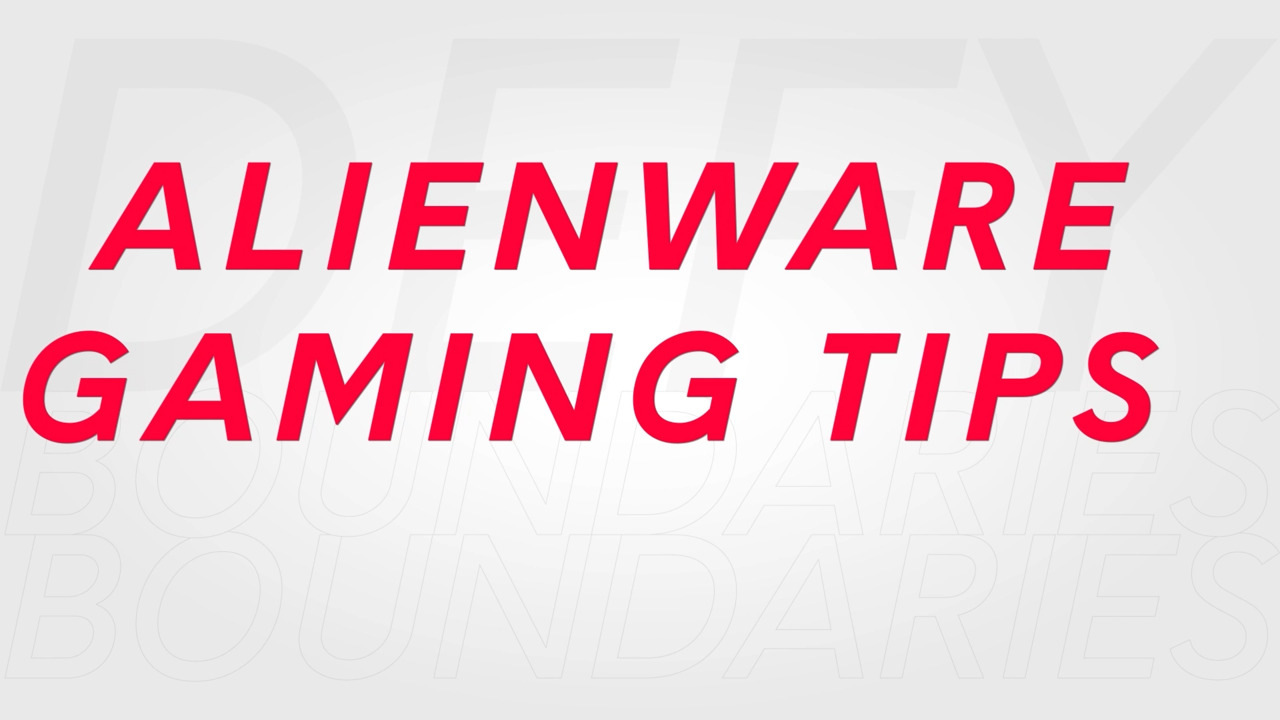In diesem Video sehen wir uns einige Tipps an, wie Sie Ihr Gamingerlebnis auf Ihrem Alienware-System maximieren können. Bevor Sie fortfahren, empfehlen wir Ihnen, den Link auf der Karte zu besuchen, um einen vollständigen Artikel über die Maximierung Ihres Spielerlebnisses zu lesen.
Der erste Tipp ist, die Grafiktreiber auf dem neuesten Stand zu halten. Durch die Aktualisierung des Grafikkartentreibers unterstützt Ihr System auch die neuesten Spiele. Rufe dazu „Dell.com/support“ auf. Identifizieren Sie Ihr System und verwenden Sie den Abschnitt Treiber und Downloads, um die neuesten Grafiktreiber für Ihren PC zu finden.
Lade sie herunter und installiere sie. Du kannst auch die Option „Get Drivers and Downloads“ in SupportAssist verwenden. Der zweite Tipp ist, die GPU-Priorität für deine Spiele zu prüfen. Mit Windows 11 können Sie manuell festlegen, ob eine bestimmte App oder ein bestimmtes Spiel direkt über Ihre separate Grafikkarte ausgeführt werden soll.
Rufe dazu „Settings“ > „System Display“ > „Graphics“ auf. Wähle eine App aus der Liste aus und klicke auf „Options“. Wähle die Grafikkarte aus. Wir empfehlen die Option "Hohe Performance", da dies die bevorzugte Option für Spiele ist. Klicken Sie auf Speichern.
Du kannst deine Windows-Umgebung auch für Spiele optimieren, indem du in den „Game Mode“ wechselst. Gehen Sie zu Start, geben Sie "Spielmodus" ein, öffnen Sie das Suchergebnis und vergewissern Sie sich, dass der Spielmodus aktiviert ist. Das Einstellen des Systems auf "Hohe Leistung" ist eine weitere Option zur Maximierung des Gamingerlebnisses. Suchen Sie das Akkusymbol in der Windows 11-Taskleiste und klicken Sie mit der rechten Maustaste darauf. Klicke auf das Pop-up-Fenster mit den Energiespareinstellungen, um das entsprechende Menü aufzurufen.
Wähle im Modus „Power“ die Option „Best performance“ aus. Damit steht die bestmögliche Leistung Ihres PCs mit der verfügbaren Energie im Vordergrund.
Nutze die „Thermal Profiles“ im Alienware Command Center. Wir haben ein Video, das alles im Detail veranschaulicht. Schaut es euch unbedingt an. Wenn Sie Windows auf dem neuesten Stand halten, können Sie außerdem sicher sein, dass Ihr Betriebssystem für die neuesten Spiele bereit ist.
Rufe dazu „Settings“ > „Windows Update“ „Check for updates“ auf. Folge dem Prozess, um alle verfügbaren ausstehenden Updates abzuschließen. Wenn du Fragen hast, rufe den Link in der Beschreibung auf, um weitere Tipps und Support zu Dell Gaming zu erhalten, oder kontaktiere uns über Social Media.
Vielen Dank für Ihre Aufmerksamkeit!